Come riavviare WhatsApp
Stai utilizzando WhatsApp sul tuo smartphone e ti sei accorto che si stanno verificando dei comportamenti anomali nel funzionamento dell’app. Hai così provato a passare da un’applicazione all’altra ma, tornando alla home screen del tuo dispositivo e poi rientrando nell’app, il problema persiste. Stai dunque pensando di ricorrere a misure più “drastiche”, come ad esempio riavviare l’applicazione chiudendola completamente e poi lanciandola di nuovo, ma non sai come riavviare WhatsApp.
Le cose stanno in questo modo, dico bene? Allora non devi in alcun modo preoccuparti, perché posso aiutarti a raggiungere facilmente il tuo scopo. Nella guida di oggi, infatti, ti illustrerò come effettuare quest’operazione sia su Android che su iPhone. Ti spiegherò, nel dettaglio, come eseguire la chiusura forzata dell’app o, in alternativa, i passi che dovrai seguire per riavviare completamente il dispositivo. Nel caso in cui i problemi dovessero persistere, ti spiegherò allora come effettuare la reinstallazione di WhatsApp in modo completamente sicuro, senza che tu possa perdere i tuoi dati.
Scommetto che questa mia introduzione ti ha incuriosito, dico bene? Allora che stai aspettando? Non perdiamo altro tempo prezioso! Quello che devi fare è sederti comodamente e prestare la massima attenzione ai suggerimenti che troverai nei prossimi capitoli. A me non resta che augurarti una buona lettura!
Indice
- Come riavviare WhatsApp su Android
- Come riavviare WhatsApp su iPhone
- Come riavviare WhatsApp su PC
- Come riavviare backup WhatsApp
Come riavviare WhatsApp su Android
Nel caso in cui avessi necessità di riavviare WhatsApp sul tuo smartphone Android, segui le indicazioni che seguono: nei prossimi capitoli ti illustrerò alcune soluzioni che possono fare al caso tuo.
Eseguire la chiusura forzata
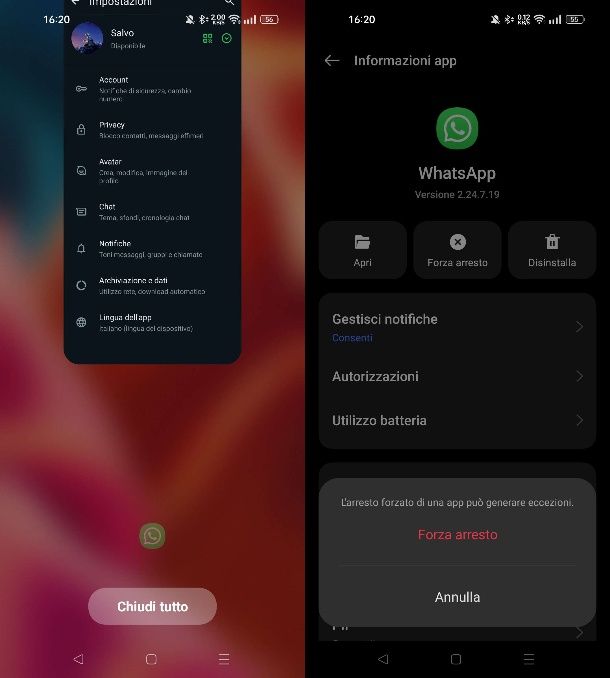
Se dovessi riscontrare malfunzionamenti in WhatsApp, puoi riavviare l’app agendo direttamente dalla sezione relativa al multitasking del tuo device. La procedura che dovrai seguire è molto semplice: per prima cosa, per visualizzare la sezione multitasking, premi l’apposita icona che trovi in basso. In base al dispositivo in tuo possesso tale icona può essere rappresentante diversamente: può avere la forma di un quadrato oppure quella di tre linee orizzontali. Inoltre, può trovarsi in basso a sinistra oppure in basso a destra, in base a come hai configurato la navigazione nel sistema. Se hai abilitato la navigazione con gesture, dovrai eseguire quella apposita (ad esempio lo scorrimento del dito verso l’alto dal fondo dello schermo) per accedere al multitasking.
Accendendo alla schermata in questione, puoi vedere tutte le attuali sessioni delle app aperte in background sul dispositivo. Se vuoi chiudere tutte le app, premi l’icona del cestino oppure quella con i rettangoli o il tasto Chiudi tutto (dipende dalla versione Android sul tuo dispositivo), che trovi in basso. In alternativa, scorri le app aperte fino a individuare quella di WhatsApp, effettua quindi uno swipe verso l’alto sulla sua anteprima, oppure pigia sull’icona con la X, per terminarla.
Questo metodo può essere utile per chiudere un’app che è attualmente in esecuzione, ma in alcuni casi non è sufficiente. Devi, quindi, completamente chiudere il processo per ripristinarne il corretto funzionamento. Per fare ciò, avvia l’app Impostazioni, situata in home screen o nel drawer, e seleziona le voci App > Gestione app > WhatsApp dalla schermata successiva: così facendo, accederai alla scheda dell’applicazione di WhatsApp con tutte le informazioni relative ai permessi e alla memoria occupata.
Prima di effettuare la chiusura forzata dell’app, fai tap alla voce Memoria/Utilizzo memoria e pigia sul pulsante Cancella cache, in modo da pulire l’app da eventuali dati corrotti che potrebbero causarne i malfunzionamenti. A questo punto, torna alla schermata precedente, premi sul tasto Termina/Forza arresto per due volte consecutive e il gioco è fatto. Ora puoi riaprire WhatsApp normalmente, tramite la sua icona presente in home screen.
Riavviare lo smartphone
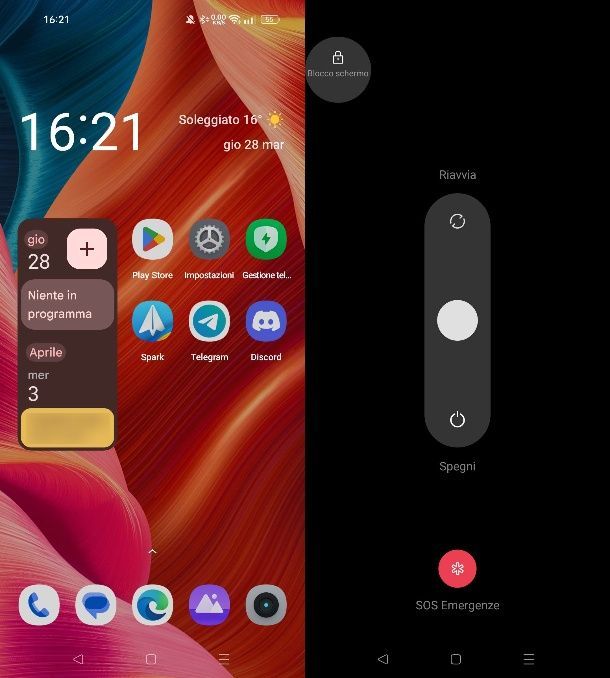
Nel caso in cui l’app di WhatsApp dovesse continuare a non funzionare correttamente, probabilmente il problema risiede in alcune funzionalità di Android, come ad esempio un errore software nel modulo di rete o in qualche altro servizio del sistema operativo.
In questi casi, la soluzione più semplice da adottare è quella di effettuare un soft reset dello smartphone (o del tablet) in uso, cioè eseguirne il riavvio. Quest’operazione è possibile tenendo premuto il tasto laterale di spegnimento e selezionando l’apposita voce Riavvia sullo schermo.
Se questa voce non fosse presente, tieni premuto il tasto laterale di spegnimento e scegli la voce Spegni, che ti viene mostrata sul display. Non appena lo smartphone si sarà spento, tieni nuovamente premuto il tasto laterale di accensione, per accendere il dispositivo. Adesso puoi avviare nuovamente WhatsApp tramite la sua icona che trovi in home screen.
Reinstallare WhatsApp
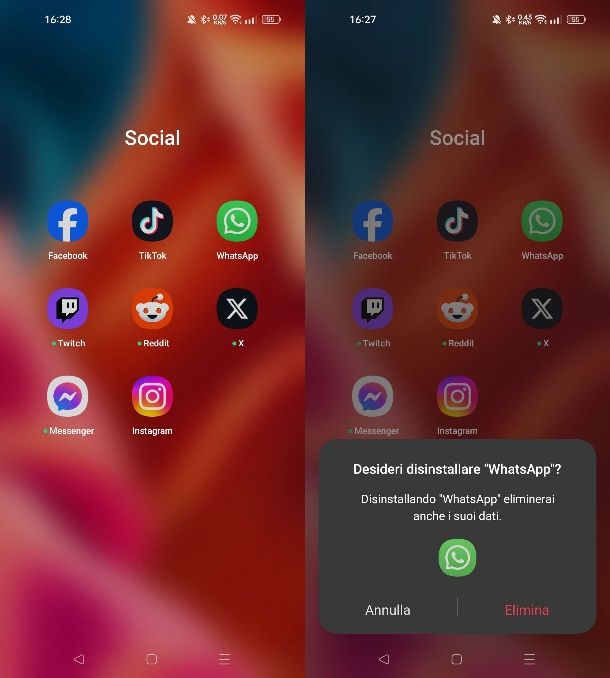
Se i consigli che ti ho fornito nei capitoli precedenti non dovessero esserti stati utili per riavviare WhatsApp, in quanto continuano a verificarsi anomalie nel suo funzionamento, la soluzione migliore potrebbe essere quella di reinstallare l’app.
Ti avviso che con questa procedura potresti perdere le conversazioni di WhatsApp, le immagini o i video inviati e ricevuti. A tal proposito, è importante effettuare prima un backup preventivo, che poi ripristinerai dopo aver reinstallato l’app WhatsApp. Ti ho parlato nel dettaglio dell’argomento in questa mia guida.
Dopo aver eseguito il backup, disinstalla l’app mantenendo la pressione del dito sull’icona di WhatsApp che trovi in home screen o nel drawer. Nel riquadro che ti viene mostrato, premi sull’icona del cestino o seleziona la voce Disinstalla e poi conferma la rimozione dell’app tramite l’apposito tasto Elimina/OK. Su alcuni modelli di smartphone Android più datati, invece, devi trascinare l’icona dell’app sulla dicitura Disinstalla, che trovi nell’area in alto.
A questo punto, reinstalla l’app dal Play Store di Android tramite questo link, premendo sull’apposito tasto Installa. Se il tuo smartphone Android è sprovvisto dei servizi Google, allora ti consiglio di leggere questo mio tutorial per installare WhatsApp su questi device. Se volessi saperne di più sulla procedura per reinstallare WhatsApp, ti consiglio di leggere questa mia guida.
Come riavviare WhatsApp su iPhone
Se possiedi un iPhone e hai intenzione di riavviare l’app WhatsApp, magari perché hai riscontrato dei malfunzionamenti in essa, quello che devi fare è leggere con attenzione i capitoli che seguono, in quanto ti fornirò alcuni consigli che ti saranno sicuramente utili.
Eseguire la chiusura forzata
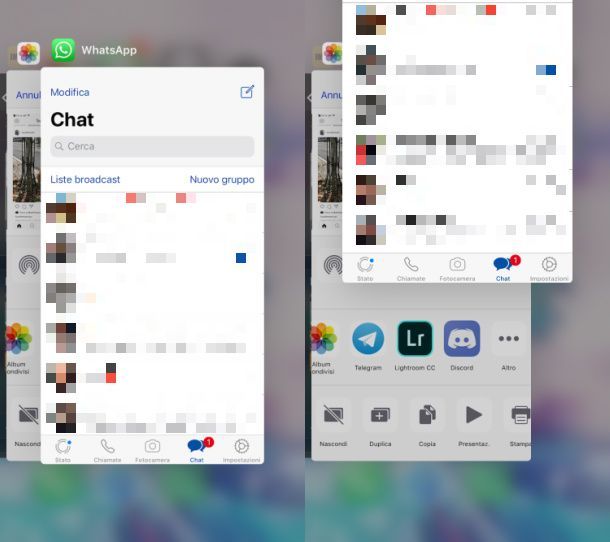
Per riavviare l’app WhatsApp su iPhone, puoi provare a forzarne prima la chiusura tramite l’apposita schermata multitasking di iOS. Per accedere a questo pannello, esegui uno swipe dal basso verso l’alto in corrispondenza del margine inferiore del display, fermandoti poi delicatamente verso il centro. Sui modelli di iPhone con tasto Home, invece, premi due volte il tasto fisico Home.
Fatto ciò, scorri le app con degli swipe laterali fino a individuare l’anteprima di WhatsApp. A questo punto, esegui un altro swipe verso l’alto sopra la sua anteprima, in modo da effettuarne la chiusura forzata.
Per approfondimenti, ti consiglio di consultare la mia guida su come chiudere applicazioni su iPhone, nella quale ti ho spiegato alcuni metodi alternativi per terminare un’app sugli smartphone Apple.
Riavviare l’iPhone
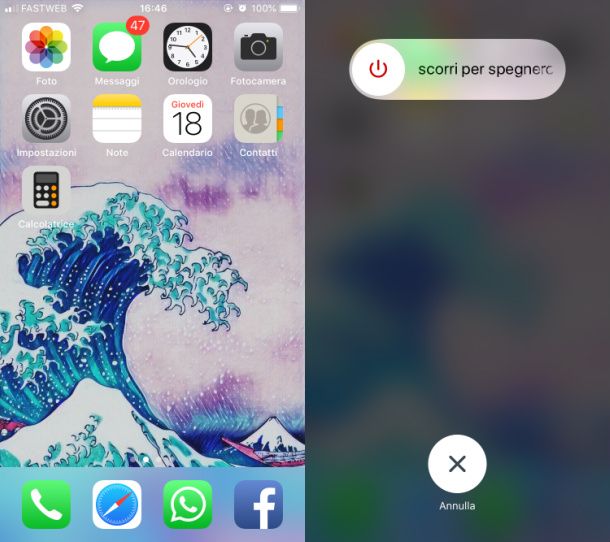
Un altra procedura che puoi mettere in pratica è quella di riavviare l’iPhone, in modo da eseguire un soft reset. Per effettuare quest’operazione, tieni premuti contemporaneamente il tasto laterale e uno dei tasti volume. Così facendo, ti verrà mostrata una schermata per lo spegnimento del dispositivo. Effettua, quindi, uno swipe sull’apposita dicitura per eseguire lo spegnimento.
Sugli iPhone con tasto Home, invece, tieni premuto il tasto laterale Standby, finché non ti viene mostrata la schermata per lo spegnimento del dispositivo. Anche in questo caso, per completare l’operazione, effettua uno swipe laterale sulla dicitura Scorri per spegnere.
Adesso, per riaccendere l’iPhone, tieni premuto il tasto laterale, finché non viene mostrato il logo di Apple al centro dello schermo. Nella schermata Home, fai dunque tap sull’icona di WhatsApp per riavviare l’app. Se vuoi saperne di più sulla procedura di riavvio di un iPhone, ti consiglio di leggere la mia guida dedicata a quest’argomento.
Reinstallare WhatsApp
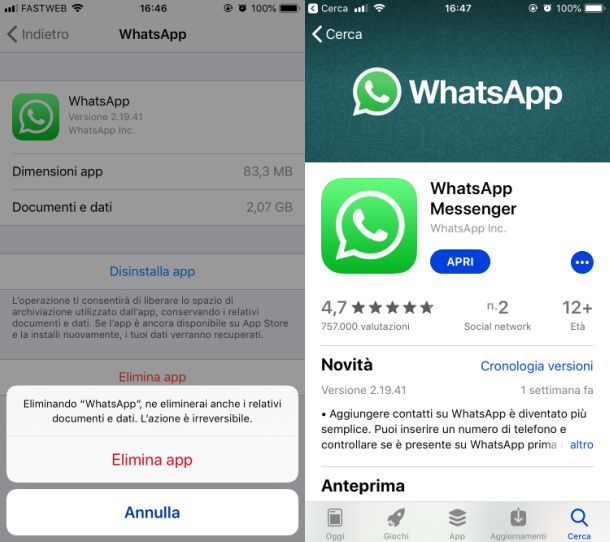
Se, nonostante quanto ti abbia indicato nei capitoli precedenti, non sei riuscito a risolvere il problema di WhatsApp tramite riavvio dell’app o del dispositivo, la soluzione più indicata è quella che richiede la disinstallazione dell’app e, quindi, la sua successiva reinstallazione.
La prima cosa che ti consiglio di fare è eseguire un backup delle conversazioni, in modo da essere sicuro di non perdere alcun dato. A tal proposito, ti consiglio di leggere la mia guida su come fare backup di WhatsApp su iPhone.
A questo punto, disinstalla l’app mantenendo la pressione del dito sull’icona di WhatsApp in home screen o nella Libreria app e scegliendo la voce Rimuovi app. Scegli dunque l’opzione Elimina app per rimuoverla dall’iPhone. In alternativa, avvia l’app Impostazioni di iOS e seleziona le voci Generali > Spazio iPhone > WhatsApp. Fatto ciò, nella schermata che ti viene mostrata, seleziona la voce Elimina app per due volte consecutive, in modo da disinstallare ogni dato dell’app.
Per installare nuovamente l’app, raggiungi l’App Store tramite questo link, premi il tasto della nuvoletta e sblocca il download e l’installazione con il Face ID, il Touch ID o la password dell’account iCloud. Al termine di questa procedura, avvia l’app WhatsApp tramite la sua icona in home screen, per utilizzarla nuovamente.
Se avessi dei dubbi su qualche passo della procedura che ti ho indicato nelle righe precedenti, puoi consultare la mia guida su come reinstallare WhatsApp.
Come riavviare WhatsApp su PC
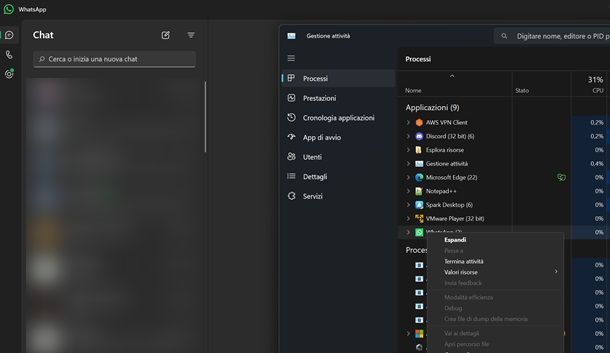
Se riscontri problemi di funzionamento nel client desktop di WhatsApp per Windows e macOS, di cui ti ho parlato in questa mia guida, puoi procedere con la chiusura forzata del processo tramite gli appositi pannelli disponibili in questi sistemi operativi.
Su Windows, apri il Task Manager (Gestione attività), tramite la combinazione di tasti Ctrl+Maiusc+Esc. Puoi anche fare clic destro sulla barra delle applicazioni in basso in Windows e selezionare la voce Gestione attività. Nella schermata che ti viene mostrata, individua il processo relativo a WhatsApp e fai clic destro su di esso. Nel riquadro che visualizzi, scegli l’opzione Termina attività, per forzarne la chiusura.
Su macOS, invece, prova a chiudere l’applicazione normalmente, premendo la combinazione di cmd+q sulla tastiera, e poi a riavviarla. Se ciò non dovesse funzionare, puoi agire tramite il pannello Forza chiusura applicazioni, che ti viene mostrato premendo la combinazione di tasti cmd+alt+esc. Ora, non devi far altro che selezionare WhatsApp dall’elenco dei programmi in esecuzione e premere il tasto Uscita forzata per due volte consecutive, per chiudere il processo.
Nel caso in cui volessi saperne di più sulla procedura per terminare un processo su Windows o su macOS, ti consiglio di leggere i suggerimenti che ho scritto in questa mia guida.
Come riavviare backup WhatsApp
Se hai problemi con i backup di WhatsApp, di cui ti ho parlato in questo mio tutorial, nei prossimi capitoli ti fornirò alcuni utili consigli che possono aiutarti a riavviare la procedura di backup per questo servizio di messaggistica istantanea.
Android

Per riavviare il backup di WhatsApp su Android nel caso in cui dovessi riscontrare dei problemi, come ad esempio la barra di avanzamento bloccata oppure ti viene mostrato un messaggio di errore, puoi eseguire alcune operazioni che potrebbero aiutarti a uscire da questa situazione a tuo favore.
Innanzitutto, prova a uscire e rientrare nel tuo account Google associato al dispositivo: nel mio tutorial su come eliminare account Google su Android ti ho spiegato come fare. Puoi sempre associarlo nuovamente seguendo le indicazioni di questa mia guida. Quest’operazione può consentire di ristabilire la comunicazione tra WhatsApp e Google Drive nel caso ci fossero dei problemi.
In alternativa, puoi provare a cambiare la connessione di rete, passando dal Wi-Fi ai dati mobili o viceversa o collegandoti a reti wireless differenti per l’accesso a Internet. Anche forzare l’interruzione o la chiusura dell’app WhatsApp può risolvere piccoli problemi nel processo di backup. In questo caso, ti basta rileggere il capitolo precedente dove ti ho spiegato come riavviare l’app WhatsApp su Android.
Se il problema persiste, potrebbe essere utile ridurre le dimensioni del backup. Questo può essere fatto eliminando dati o file meno importanti per liberare spazio e rendere il backup più gestibile: nella mia guida su come fare backup su WhatsApp ti ho spiegato come rendere un backup completo in questo servizio di messaggistica; in questo tuo caso, però, evitando di aggiungere ulteriori elementi al backup, potresti renderlo meno pesante.
Inoltre, assicurati che la batteria del dispositivo sia completamente carica o collegata a una fonte di alimentazione, in quanto un livello non adeguato di batteria potrebbe comportare l’attivazione automatica di funzionalità di Android che consentono il risparmio energetico e, dunque, causare il fallimento del backup di WhatsApp. Se poi stai utilizzando un dispositivo dual SIM, disattivare la SIM secondaria potrebbe risolvere eventuali conflitti che interferiscono con il processo di backup.
Ti avviso che, nel caso in cui la barra di progresso del backup rimane bloccata al 100% senza che scompaia, potrebbe essere necessario attendere qualche ora prima che il backup possa essere effettivamente concluso. Ci potrebbero essere processi in background, come l’upload o il download di file multimediali, che richiedono del tempo per essere completati.
iPhone

Tra i suggerimenti che puoi mettere immediatamente in pratica per riavviare il backup di WhatsApp su iPhone è quella di verificare la connettività Wi-Fi o la rete dati mobile. In alcuni casi, infatti, la connessione potrebbe essere instabile o problematica, pertanto disattivare e riattivare il Wi-Fi o passare ai dati mobili potrebbe risolvere il problema. Nel mio tutorial su come connettere iPhone a Internet puoi trovare utili suggerimenti al riguardo.
Altrettanto importante è verificare lo spazio di archiviazione disponibile su iCloud: devi assicurarti che lo spazio disponibile sia almeno il doppio rispetto alle dimensioni del backup di WhatsApp. Nel caso volessi informazioni su come liberare lo spazio su iCloud, posso consigliarti la lettura di questo mio tutorial.
Un altro consiglio che posso darti è quello di mantenere il tuo iPhone e l’app WhatsApp aggiornati all’ultima versione disponibile, in quanto in versioni obsolete potrebbero esserci bug che compromettono la stabilità sia di iOS che dell’app di messaggistica istantanea, potendo magari causare problemi di sincronizzazione dei dati, come appunto il backup di WhatsApp su iCloud. Assicurati dunque che tu abbia l’ultima versione di iOS e che WhatsApp sia aggiornato.
Se nonostante i suggerimenti che ti ho fornito fino adesso il problema dovesse persistere, ti consiglio allora di chiudere completamente l’app WhatsApp e riaprirla. A tal proposito, puoi consultare le indicazioni che ti ho fornito nel capitolo precedente dedicato al riavvio di WhatsApp su iPhone. Anche lo stato della carica della batteria può influire sulla capacità di WhatsApp a eseguire il backup su iCloud: se la batteria ha una percentuale bassa di carica, mettilo in carica.
Un’altra opzione da considerare è verificare che WhatsApp sia abilitato per il backup su iCloud. Nel mio tutorial su come fare backup WhatsApp su iPhone ti ho spiegato sia come procedere a un backup per questo servizio di messaggistica su un dispositivo iOS e anche quali sono i problemi più comuni che puoi riscontrare in quest’operazione e come risolverli.

Autore
Salvatore Aranzulla
Salvatore Aranzulla è il blogger e divulgatore informatico più letto in Italia. Noto per aver scoperto delle vulnerabilità nei siti di Google e Microsoft. Collabora con riviste di informatica e cura la rubrica tecnologica del quotidiano Il Messaggero. È il fondatore di Aranzulla.it, uno dei trenta siti più visitati d'Italia, nel quale risponde con semplicità a migliaia di dubbi di tipo informatico. Ha pubblicato per Mondadori e Mondadori Informatica.






